Windows 11 ネイティブ アーカイブでは、圧縮レベル、圧縮方法などを変更できます

Windows 11 には新しい組み込みウィザード ツールがあり、ファイルやフォルダーをアーカイブする際の圧縮方法、レベル、その他の設定を間もなく変更できるようになります。 Microsoft は、Windows 11 Build 26040 以降で新しい「クリエイティブ アーカイブ」機能をテストしており、今後数週間以内に安定版ビルドに導入される予定です。
zip、tar、GZ、その他の形式でアーカイブ ファイルをダウンロードしたことがある場合は、そのコンテンツを抽出するために WinRAR や 7 Zip などの追加のプログラムやアプリを使用したことがあるでしょう。Windows 11 は昨年、Zip、TAR、GZ などの形式のサポートを取得し、Microsoft は現在、プロセスをさらに簡単にする新しいツールを追加しています。
Windows 11 Build 26040 (Canary) 以降では、アーカイブ形式を手動で選択し、圧縮方法と圧縮レベルを変更できるようになりました。ファイルを選択して「圧縮先」をクリックすると、Zip (デフォルト) と「追加オプション」のどちらかを選択できます。
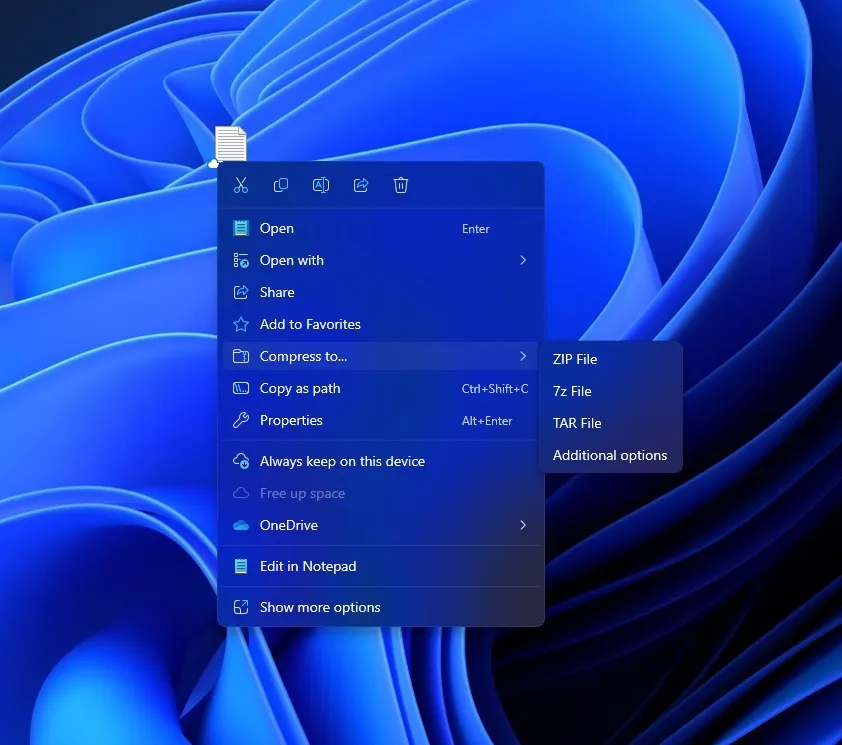
追加オプション ボタンをクリックすると、新しい「アーカイブの作成」ウィザードが開き、7zip、TAR、および ZIP アーカイブ形式を切り替えることができます。これらはファイルを保存するためのさまざまな方法です。
同様に、占有スペースを減らすためにファイルを圧縮する方法を決定できます。
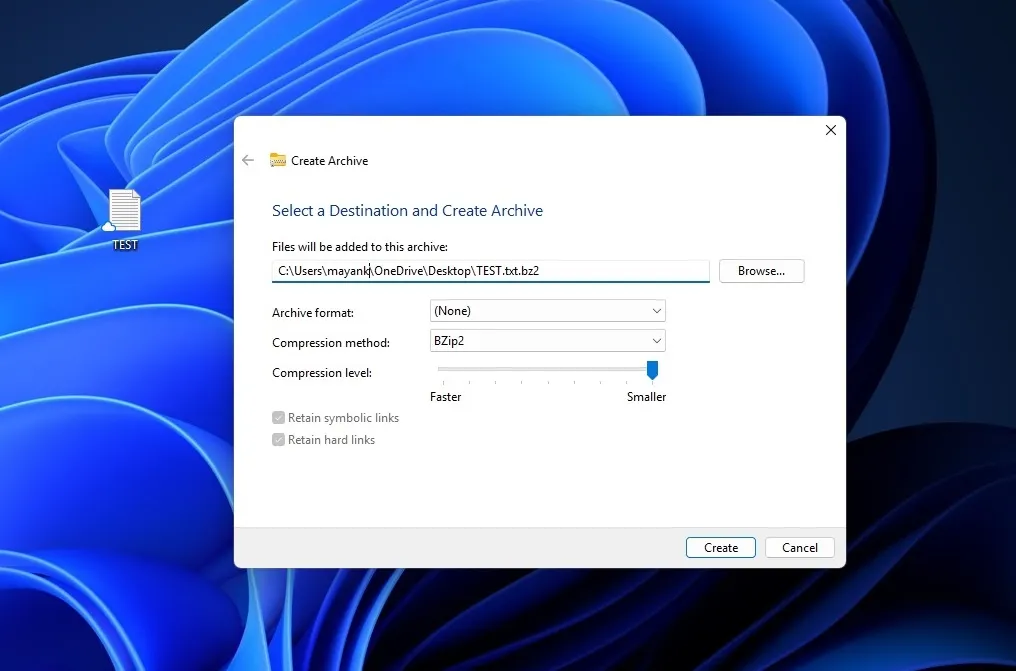
さまざまな方法を使用できますが、何を選択できるかは選択した形式によって異なります。オプションは、Store (まったく圧縮しません)、Deflate (ファイルを圧縮する一般的な方法)、BZip2、Xz、Standard、LZMA1、および LZMA2 (これらはファイルを小さくできる別の方法です) です。
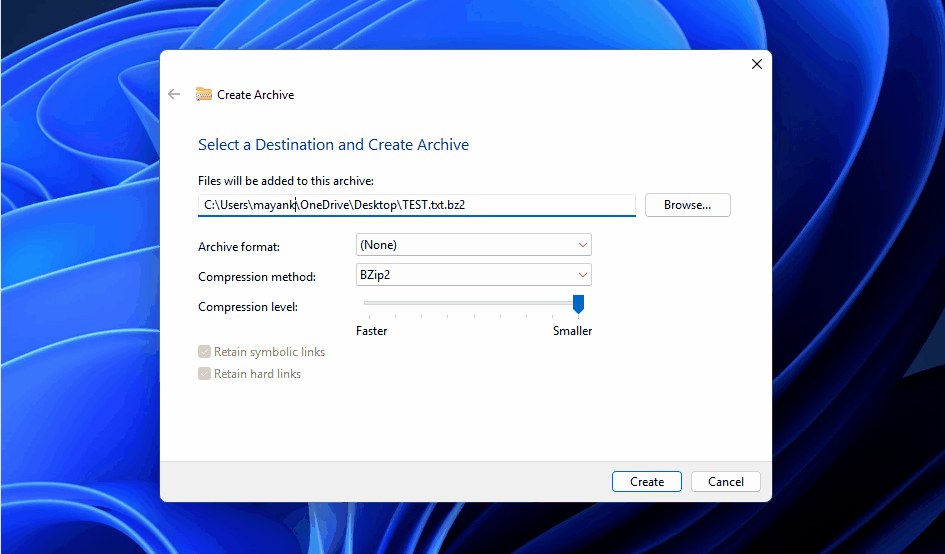
圧縮レベルを変更することもできます。これは 0 から 9 までの数値で、ファイルをどれだけ圧縮するかを Windows に指示します。数値が大きいほど、ファイルが占有するスペースは少なくなりますが、サイズを減らすのに時間がかかる可能性があります。
上のスクリーンショットでわかるように、Microsoft は 2 つのトグルまたは特別なオプション (シンボリック リンクとハード リンクの保持) を追加しました。このオプションを選択すると、Windows は、ファイル内の特定の種類のショートカットがアーカイブに圧縮されたときに同じ状態に保たれるようにします。
Windows 11 の新しいツールは、ファイルを圧縮してサイズを小さくし、より整理し、その方法についてさまざまな選択肢を提供します。
では、統合全体はどのようにしてこれほどスムーズに機能するのでしょうか? Microsoftは以前、同社がファイルアーカイブ形式のライブラリであるオープンソースのlibアーカイブプロジェクトを使用して、ネイティブアーカイブ機能をWindows 11に導入したことを認めました。
オープンソース ツールの統合のおかげで、Microsoft は将来、XAR や LZH などの追加のファイル形式のサポートも有効にする可能性があります。


コメントを残す